Внимание! Данная инструкция рассказывает именно про вход в WhatsApp Web с телефона. Для этого потребуется два телефона, на одном из которых установлено приложение мессенджера и выполнена авторизация в нём.
Если же вас интересует, как зайти в Ватсап Веб с компьютера то перейдите на эту инструкцию:
Вход в Ватсап Веб с компьютера
Вариант 1: Android
Далее действия будут на примере Google Chrome для Android, в других браузер действуйте по аналогии.
- Откройте браузер на Android-девайсе и перейдите на главную страницу официального веб-сайта WhatsApp по следующей ссылке.
- Никуда не перемещаясь с открывшейся страницы, вызовите главное меню веб-обозревателя — в случае с Гугл Хром для Андроид с этой целью нужно тапнуть по трём расположенным вверху справа экрана точкам. Активируйте опцию «Версия для ПК».
- Пролистайте главную страницу веб-сайта ВатсАп до конца, в её нижней секции с тёмным фоном (увеличьте масштаб) нажмите на ссылку «WhatsApp Web».
- Далее отрегулируйте отображение открывшейся веб-страницы,
чтобы демонстрируемый на ней QR-код отображался приемлемым для выполнения его сканирования другим девайсом образом.
- Возьмите мобильный девайс, где установлено приложение мессенджера, откройте его и выполните сканирование полученного на шаге выше QR-кода точно таким же путём,
как если бы авторизовались в десктопной программе WhatsApp.
Описываемая процедура сопряжения приложения-клиента ВатсАп для Андроид и его веб- либо ПК-версии рассмотрена в статье по следующей ссылке:
Подробнее: Сканирование QR-кода для авторизации в WhatsApp Web средствами Android- или iOS-версии мессенджера
- После успешной проверки кода системой в мобильном браузере откроется веб-приложение мессенджера и станет доступным использование всех его функций,
а на «главном» устройстве появится указывающее на выполненную в ВатсАп дополнительную авторизацию уведомление.
- Чтобы выйти из ВатсАп Веб, перейдите в одноименный раздел из меню мобильного приложения мессенджера, коснитесь наименование браузера, через который осуществлён вход в сервис, нажмите «ВЫЙТИ» в отобразившемся окошке.






Вариант 2: iOS
С iPhone действия по открытию веб-версии WhatsApp и авторизации в мессенджере через неё проводятся фактически так же, как в среде вышеописанного Android. Рассмотрим на примере предустановленного на всех iOS-девайсах браузера Safari.
- Запустите веб-обозреватель на айФоне и откройте в нём официальный сайт ВатсАп, который расположен по адресу whatsapp.com.
- Длительно, до появления внизу экрана меню, нажмите на расположенную справа в адресной строке обозревателя кнопку «Перезагрузить». Коснитесь наименования опции «Полная версия сайта»
Или в расположенной внизу экрана Safari панели инструментов тапните по значку «Поделиться», пролистайте перечень функций в отобразившейся области, найдите и нажмите на кнопку «Полная версия сайта».
- Прокрутите информацию на открывшейся веб-странице вверх до конца, в последнем её блоке с тёмным фоном нажмите на ссылку «WhatsApp Web».
- Обеспечьте ситуацию, при которой демонстрируемый веб-версией мессенджера QR-код отображается на экране iPhone полностью.
- Отсканируйте изображение кода с помощью запущенного на «главном» мобильном устройстве приложения-клиента WhatsApp.
Подробнее: Сканирование QR-кода в мессенджере WhatsApp для Android и iOS
- На этом всё – по завершении верификации кода системой откроется доступ к веб-приложению мессенджера в iOS-браузере, и его станет возможным использовать совместно с установленным на вашем «основном» мобильном девайсе приложением WhatsApp.
- Чтобы выйти из WhatsApp Web на iPhone, действуйте описанным в пункте №7 предыдущей инструкции из этой статьи путём.







 Наша группа в TelegramПолезные советы и помощь
Наша группа в TelegramПолезные советы и помощь
 lumpics.ru
lumpics.ru







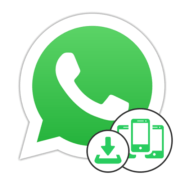
Пропала переписка со второго устройства
Примерно с 25.07.2022 перестала открываться страница авторизации с QR-кодом.
Андроид. Проверено в Хроме и браузере от Самсунг
Приветствую, Константин. Проблема, практически точно, не на стороне сервиса — у себя проверил только что, всё работает без проблем и на Android, и в среде iOS, и на компьютере под управлением Windows. Да и фиксирующие сбои в работе WhatsApp онлайн-сервисы не сообщают о наличии участившихся случаев проблем с доступом к web-версии мессенджера… Браузер как причину проблемы вы исключили, попробуйте ещё переключиться с Wi-Fi на мобильный интернет либо наоборот.
Читайте также: Почему не работает WhatsApp
Скажите как узнать дублируются ли мои смс с Ватсапа на какое либо другое устройство
Здравствуйте. Перейдите в WhatsApp на экран «Связанные устройства» (на Android это выполняется тапом по соответствующему пункту в главном меню мессенджера; в случае с iPhone — из раздела «Настройки»). Если здесь имеется список «Состояние устройства», значит мессенджер активирован на тех девайсах, что в нём указаны (то есть да, «смс с Ватсапа дублируются»), в противном случае — нет.
Почему не могу зайти в свое приложение ватсап?
скажите, чтобы не исчезала чужая переписка на ватсап веб телефон не выключать?
Как перезагрузить страничку версия устарела истраничка зависла
Здравствуйте, Аноним. Не совсем понятен ваш вопрос. Если он заключается в том, что при открытии приложения для перехода в Веб-версию вы получаете уведомление о том, что как раз версия приложения устарела, то его понадобится обновить. Обычно прямо в этом уведомлении есть ссылка для перехода к обновлению. Если она отсутствует, откройте самостоятельно магазин приложений, найдите WhatsApp и нажмите кнопку «Обновить». После обновления запустите его и повторите действия из инструкции.
Если же я неправильно понял ваш вопрос, пожалуйста, покажите скриншот, где было бы видно это уведомление и на каком из этапов реализации инструкции оно появляется.
Здравствуйте, у меня кодь не приходит уже неделю будет мучаюсь помогите пожалуйста
Я хочу устанавливал вацап на Samsung Galaxy grand 2 но не получается у меня
Не получается скачать приложение из арр store?
Почему вацап веб сам выкидывает
Как в браузере смартфона
открыть ватсап
Здравствуйте, Аноним. Браузерная версия данного мессенджера предназначена исключительно для использования с компьютера, поэтому веб-обозреватель на телефоне не подойдет для нее. Скачайте приложение так, как рассказывает автор в этом материале. Только через него получится выполнить авторизацию с подтверждением номера телефона, а потом уже аккаунт можно будет привязать к другим своим устройствам.
Почему заходя в вацапе веб появляется белый экран
Где приложения скачать и установить?
Нет. На главном сайте ватсап не так закладки, как версия для пк
У меня ватсап не устанавливается
Здравствуйте, Миша. Данная статья посвящена другой теме, поэтому в ней вы не найдете ответа на свой вопрос. Как видно, для авторизации в веб-версии мессенджера в любом случае нужен вход через приложение, поэтому придется разобраться с темой установки. На нашем сайте есть другая статья, разбирающая данную тему. Пожалуйста, перейдите по ссылке ниже и ознакомьтесь с методами решения. Начните с первой причины и переходите к последующим, если исправление не будет найдено.
Подробнее: Почему не получается установить WhatsApp в Android
Whatsapp boxer abdulmalik tiktok net
Как зайти через браузер
Я хочу скачать WhatsApp на iPhone но у меня не получается почему
Я случайно удалил приложение ватсаб как теперь я могу васторовит тод ватсаб